1、首先我们找到大白菜的官网,点击进入。
2、在官网中,我们找到下载选项,在电脑中找到合适的位置下载安装。
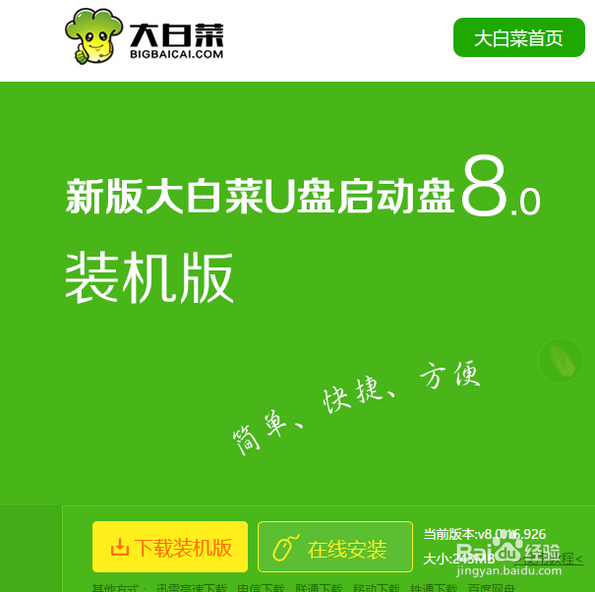
3、安装完成之后我们点击“立即运行”。
4、打开大白菜主程序后的界面,此时我们把事先准备好的u盘插入到电脑USB插口,在插好U盘且系统识别U盘完成后,点击“一键制作启动U盘”。
5、点击了一键制作按钮后将会弹出一个确认窗口,如下图所示,此时我们只需点击“确定”按钮继续即可。需要注意的是我们最好事先把U盘上的资料备份,防止数据的丢失。
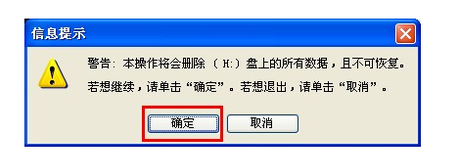
6、点击确定按钮后将会进入自动制作启动u盘的过程,此过程可能需要花费3-5分钟左右,我们只需耐心等待其完成即可。
7、当等待完成后将会弹出一个成功的窗口,该窗口是提示我们已经制作成功了,然后让我们选择是否模拟测试一下结果。
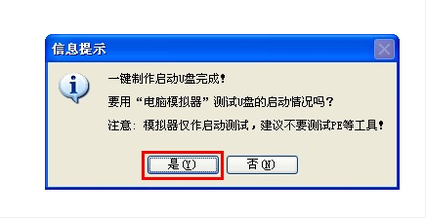
8、点击“是(Y)”按钮的话将会进入模拟启动的界面,如下图所示,到这时候U盘启动就制作完成了。
